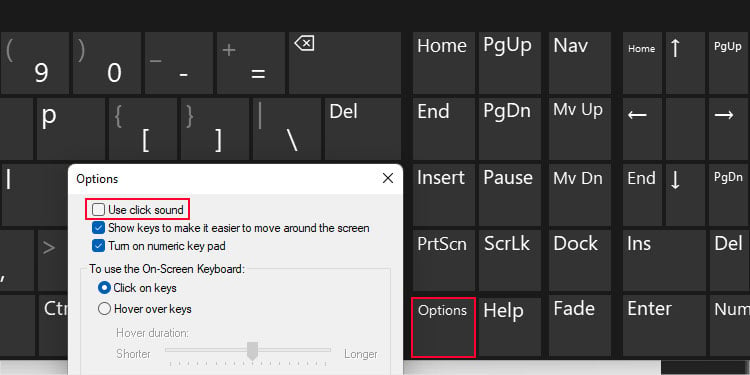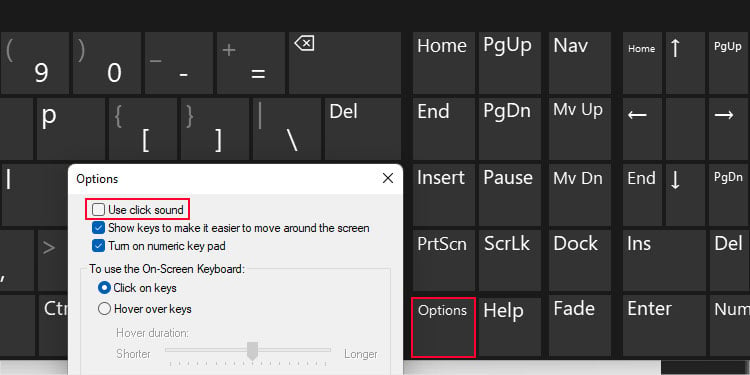Windows tidak menyertakan pengaturan mandiri apa pun untuk mengaktifkan suara klik saat mengetik atau menekan tombol apa saja. Namun, ini mencakup beberapa pengaturan aksesibilitas agar penggunaan keyboard dapat diakses oleh semua pengguna. Dengan demikian, fitur aksesibilitas ini juga menyertakan opsi untuk memutar bunyi klik atau bip selama penekanan tombol tertentu tergantung pada fiturnya.
Di sini, kami membahas semua setelan yang dapat Anda gunakan berdasarkan apakah Anda menginginkan bunyi tombol pada kunci tertentu atau semuanya. Kami juga menyertakan metode untuk mengonfigurasi setelan suara untuk keyboard layar sentuh atau di layar.
Aktifkan/Nonaktifkan Semua Suara Tombol Keyboard
Jika Anda mendengar bunyi klik saat menekan tombol apa saja di sistem Anda, ini menunjukkan bahwa tombol Filter diaktifkan. Selain itu, salah satu pengaturannya memaksa tombol berbunyi bip saat ditekan. Jika Anda ingin mengaktifkan bunyi klik saat menekan tombol apa pun, Anda dapat mengaktifkan fitur ini serta konfigurasi yang sesuai.
Tekan Win + I untuk membuka Pengaturan. Buka Kemudahan Akses atau Aksesibilitas lalu Keyboard. Di Windows 11, klik Filter keys. Di Windows 10, Anda cukup menggulir ke bawah ke Gunakan Tombol Filter. Alihkan Bip saat tombol ditekan atau diterima untuk mengaktifkan atau menonaktifkan suara klik keyboard. Anda perlu mengaktifkan tombol Filter untuk mendengar bunyi bip.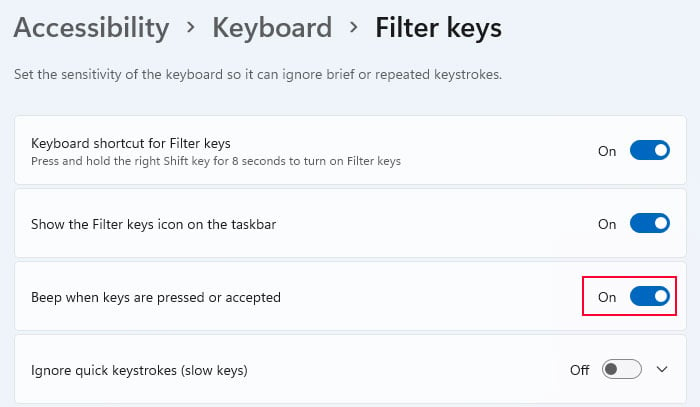
Aktifkan/Nonaktifkan Caps, Scroll, dan Num Lock Sound
Jika Anda mendapatkan bunyi bip saat menekan tombol kunci seperti Caps lock, Scroll lock, dan Num lock, itu karena pengaturan Aksesibilitas lain, yang disebut tombol Toggle. Sebaliknya, Anda dapat mengaktifkan konfigurasi tersebut dari setelan yang sama.
Buka Setelan dan buka Kemudahan Akses atau Aksesibilitas > Keyboard. Aktifkan Tombol Beralih atau Gunakan Tombol Beralih untuk memutar bunyi bip saat menekan tombol kunci. Atau nonaktifkan untuk menonaktifkan opsi ini.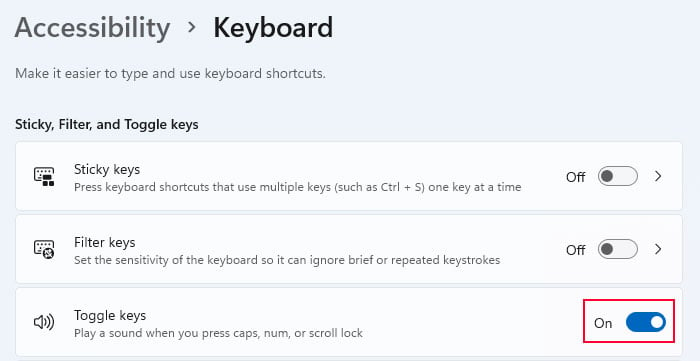
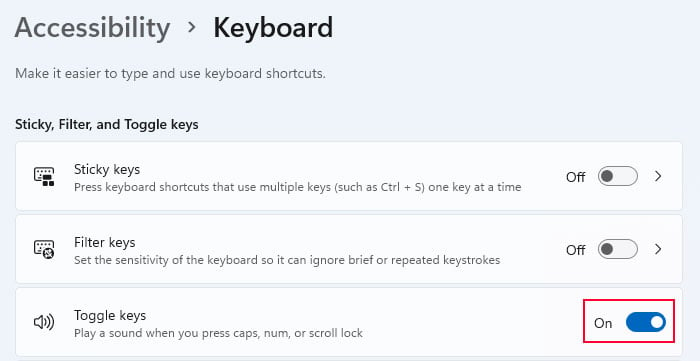 Menekan tombol Num Lock selama 5 detik juga dapat mengaktifkan tombol Toggle jadi berhati-hatilah.
Menekan tombol Num Lock selama 5 detik juga dapat mengaktifkan tombol Toggle jadi berhati-hatilah.
Aktifkan/Nonaktifkan Shift, Alt, Ctrl, dan Suara Tombol Windows
Pengaturan aksesibilitas lainnya, tombol Sticky, melibatkan tombol pintasan seperti Shift, Alt, Ctrl, dan Tombol Windows. Saat diaktifkan, menekan tombol ini akan meminta sistem untuk menunggu penekanan tombol lainnya agar dapat menggunakan kombinasi tombol untuk memicu pintasan. Dengan cara ini, Anda tidak perlu terus menekan tombol pintasan sampai Anda menekan tombol lain dalam kombinasi tersebut.
Untuk memberi tahu pengguna apakah mereka telah menekan tombol pintasan, fitur ini menyertakan opsi tambahan untuk mainkan bunyi bip saat menekan tombol tersebut. Jadi, Anda dapat mengaktifkan/menonaktifkan suara untuk tombol khusus ini melalui fitur ini. Namun, perlu diingat bahwa Anda perlu mengaktifkan tombol Sticky untuk mendengar bunyi bip dan karena itu, Anda mungkin mengalami masalah saat mengetik.
Buka Pengaturan dan buka Kemudahan Aksesatau Aksesibilitas. Lalu, pilih Keyboard. Di Windows 10, gulir ke bawah ke Use Sticky Keys. Di Windows 11, klik Tombol lengket sebagai gantinya. Centang/hapus centang Putar suara saat tombol pintasan (pengubah) ditekan dan dilepas. Anda perlu mengaktifkan tombol Sticky jika ingin mendapatkan opsi suara ini.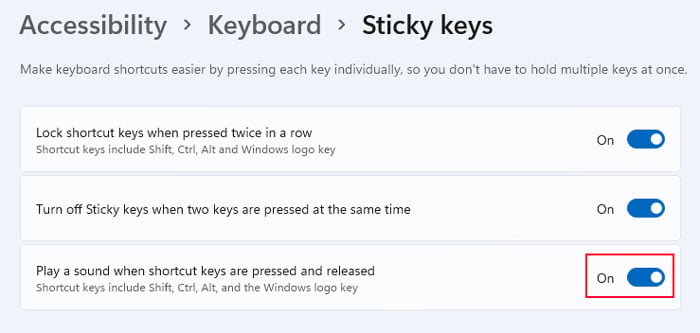
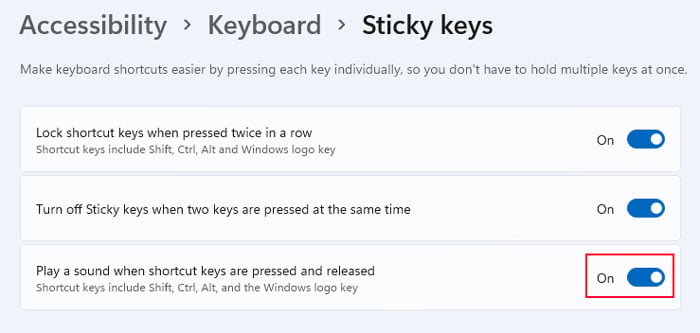
Aktifkan/Nonaktifkan Keyboard Sentuh Suara
Windows 10 memungkinkan Anda menyesuaikan setelan pengetikan untuk keyboard layar sentuh. Jika Anda ingin menghidupkan atau mematikan bunyi klik atau ketuk untuk keyboard ini, Anda dapat melakukannya dari pengaturan Pengetikan.
Buka Pengaturan dengan menekan Win + I atau pergi ke Mulai dan ketuk ikon roda gigi. Buka Perangkat > Mengetik. Di bawah Keyboard sentuh, aktifkan/nonaktifkan Putar suara tombol saat saya mengetik.

Aktifkan/Nonaktifkan Suara Tombol Keyboard di Layar
Keyboard di layar berisi tombol Option , yang dapat Anda klik untuk membuka Pengaturannya. Di sana, Anda dapat menentukan berbagai penyesuaian, termasuk bunyi klik saat mengetik dengan antarmuka ini. Opsinya adalah Gunakan suara klik dan Anda seharusnya dapat melihatnya tepat di bagian atas.